Inventor培训教程
- 格式:ppt
- 大小:8.91 MB
- 文档页数:128
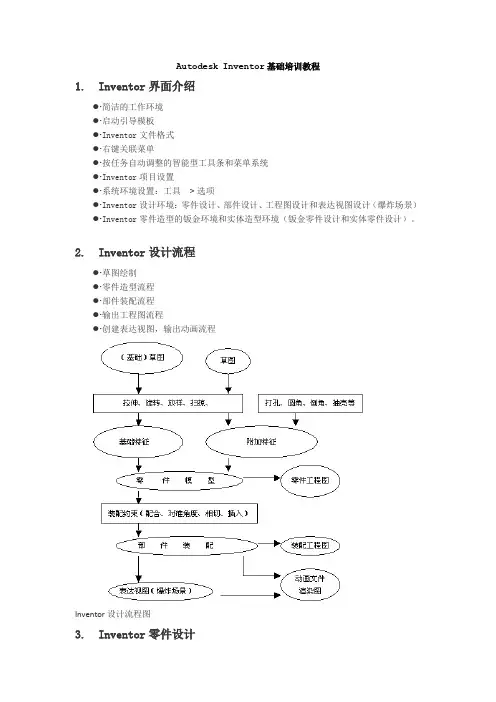
Autodesk Inventor基础培训教程1. Inventor界面介绍●∙简洁的工作环境●∙启动引导模板●∙Inventor文件格式●∙右键关联菜单●∙按任务自动调整的智能型工具条和菜单系统●∙Inventor项目设置●∙系统环境设置:工具> 选项●∙Inventor设计环境:零件设计、部件设计、工程图设计和表达视图设计(爆炸场景)●∙Inventor零件造型的钣金环境和实体造型环境(钣金零件设计和实体零件设计)。
2. Inventor设计流程●∙草图绘制●∙零件造型流程●∙部件装配流程●∙输出工程图流程●∙创建表达视图,输出动画流程Inventor设计流程图3. Inventor零件设计3.1 Inventor零件设计流程Inventor零件设计流程图3.2 Inventor零件设计:草图绘制●∙简洁的草图绘制工具●∙基于“手势”的绘图●∙目标动态捕捉(提示符号)●∙约束的显示、添加、删除●∙尺寸标注、尺寸关联●∙投影草图●∙草图的动态拖拽(练习1)绘制如图所示的草图。
练习内容:1. 多重封闭截面轮廓的使用。
2. 练习创建草图平面、定位特征、在创建过程中调整观察模式。
3. 造型练习。
尝试以不同的方法创建相同的零件。
4. 改变零件的材料、颜色等。
5. 特征镜像。
6. 设计元素的创建和引用。
7. 创建工程师记事本。
达到要求:1. 完成零件几何造型。
2. 按给定尺寸和约束完成减重槽的草图。
3. 完成减重槽的创建并做镜像特征,观察结果。
4. 用减重槽创建一个设计元素,尝试不用镜像而用插入设计元素的方法创建另一侧的减重槽。
5. 调整零件材料、颜色,观察显示效果。
6. 完成时间为20到30分钟。
4. 部件装配设计●∙部件装配环境介绍●∙自下而上和自上而下的装配模式●∙在位编辑零件●∙装配约束:配合、对准角度、相切、插入●∙基于装配约束的零件拖动●∙约束驱动4.1 Inventor部件装配约束●∙装配约束的本质:控制两个零件之间的相对自由度●∙装配约束的实现:两零件的点、线、面之间的配合●∙Inventor装配约束类型(练习3)打开指定的部件文件【装配.iam】,如下图:通过添加装配约束,得到下面的部件:现在,缺少紧固件。
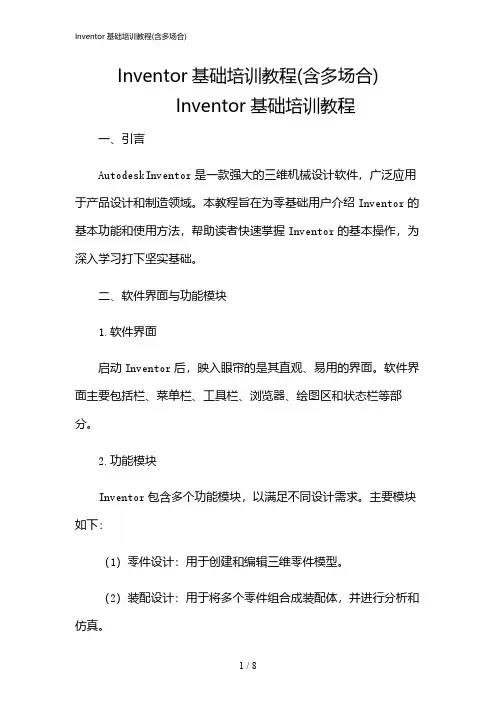
Inventor基础培训教程(含多场合)Inventor基础培训教程一、引言AutodeskInventor是一款强大的三维机械设计软件,广泛应用于产品设计和制造领域。
本教程旨在为零基础用户介绍Inventor的基本功能和使用方法,帮助读者快速掌握Inventor的基本操作,为深入学习打下坚实基础。
二、软件界面与功能模块1.软件界面启动Inventor后,映入眼帘的是其直观、易用的界面。
软件界面主要包括栏、菜单栏、工具栏、浏览器、绘图区和状态栏等部分。
2.功能模块Inventor包含多个功能模块,以满足不同设计需求。
主要模块如下:(1)零件设计:用于创建和编辑三维零件模型。
(2)装配设计:用于将多个零件组合成装配体,并进行分析和仿真。
(3)工程图:用于创建和编辑二维工程图。
(4)钣金设计:用于设计钣金零件。
(5)焊接设计:用于设计焊接结构和焊接工艺。
(6)框架设计:用于设计框架和管路系统。
(7)模具设计:用于设计注塑模具。
(8)线路设计:用于设计电气线路和电缆。
三、基本操作与工具1.鼠标操作在Inventor中,鼠标操作至关重要。
左键用于选择和拖动对象,右键用于打开上下文菜单,中键用于平移和缩放视图。
2.视图控制视图控制工具位于界面右下角,包括旋转、平移、缩放等操作。
通过鼠标滚轮和键盘快捷键也可以实现视图控制。
3.工具栏Inventor的工具栏位于界面顶部和左侧,提供了丰富的设计工具。
通过右键工具栏,可以自定义显示的工具栏和命令。
4.命令输入在命令框中输入命令名称,可以快速执行相关操作。
输入命令时,系统会自动提示可能的命令,方便用户选择。
5.浏览器浏览器用于显示和管理当前文档中的零件、装配体和工程图。
通过浏览器,可以轻松地切换和编辑不同组件。
四、零件设计1.创建草图在零件设计模块中,需要创建草图。
草图是二维图形,用于定义三维模型的轮廓。
选择“草图”命令,在绘图区绘制草图。
2.创建特征基于草图,可以创建各种特征,如拉伸、旋转、扫掠等。
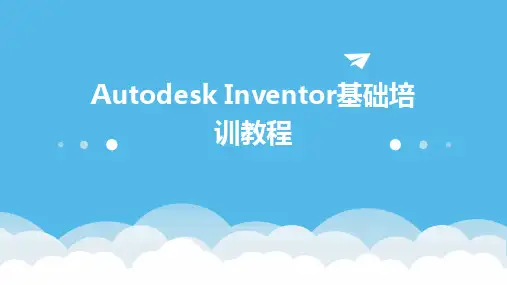
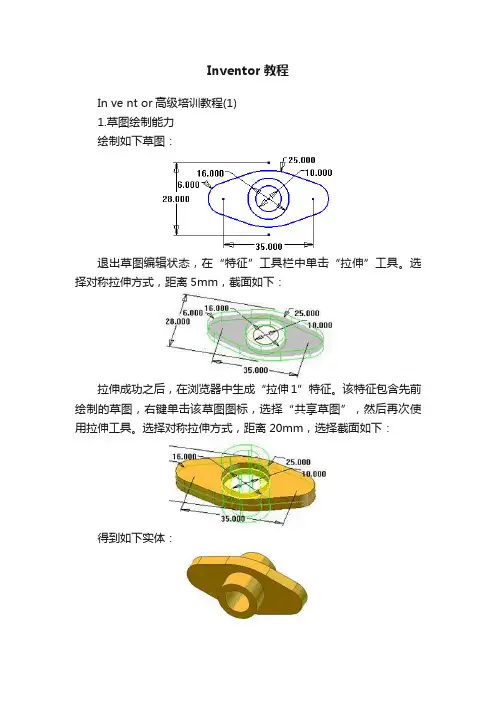
Inventor教程In ve nt or高级培训教程(1)1.草图绘制能力绘制如下草图:退出草图编辑状态,在“特征”工具栏中单击“拉伸”工具。
选择对称拉伸方式,距离5mm,截面如下:拉伸成功之后,在浏览器中生成“拉伸1”特征。
该特征包含先前绘制的草图,右键单击该草图图标,选择“共享草图”,然后再次使用拉伸工具。
选择对称拉伸方式,距离20mm,选择截面如下:得到如下实体:2.打孔打开零件文件“打孔.ipt”。
右键单击上平面,选择“新建草图”:注意Inventor会自动将实体边界投影到当前草图中来。
然后用草图工具中的“点,孔中心点”命令绘制一个打孔中心点,结束草图,得到如下草图:在特征工具栏单击“打孔”工具。
选择中间的草图点作为打孔中心,在“打孔”对话框中各选项卡做如下设置,其余保持缺省值:选项卡选项值类型终止方式贯通直孔螺纹形状螺纹孔螺纹类型ANSI公制M截面大小公称尺寸10在对话框所示孔形中将距离设为3;再次选择上平面新建草图,这次直接利用系统自动投影生成的四个圆弧中心作为打孔中心。
在不同的对角处以不同的孔参数打孔:选项卡选项值类型终止方式贯通倒角孔选项倒角角度90对话框所示孔形中,孔径为3mm,倒角处孔径为4。
选项卡选项值类型终止方式贯通沉头孔螺纹形状螺纹孔、全螺纹螺纹类型ANSI公制M截面大小公称尺寸 4对话框所示孔形中,沉头孔径6mm,沉头深度1mm。
最终得到如下图所示结果:3.拔模斜度打开文件“拔模.ipt”。
单击“拔模斜度”命令图标,如图指定“拔模方向”和“拔模面”,并指定“拔模角度”为5 deg。
确定后得到如下图所示结果:4.零件分割打开零件文件“分割.ipt”。
在零件侧面新建草图,创建如下图形状的曲线草图作为分割零件的工具,然后退出草图编辑,将文件保存副本为“手机.ipt”,并打开该副本;单击“零件分割”命令图标,在对话框中,选“零件分割”,然后指定分割工具为刚才绘制的曲线,指定要“去除”的一边。
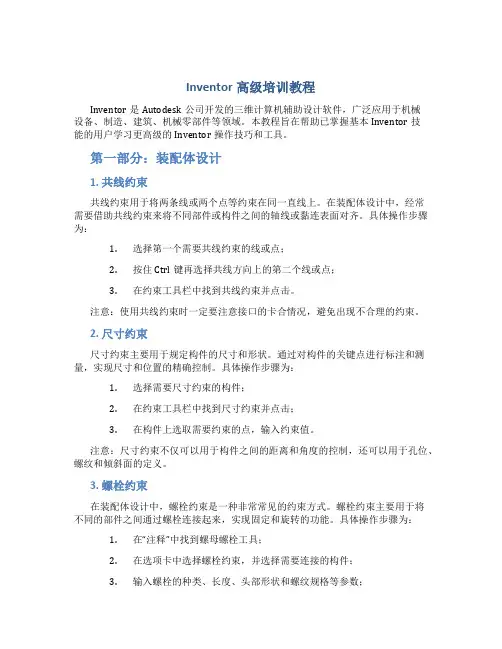
Inventor高级培训教程Inventor是Autodesk公司开发的三维计算机辅助设计软件,广泛应用于机械设备、制造、建筑、机械零部件等领域。
本教程旨在帮助已掌握基本Inventor技能的用户学习更高级的Inventor操作技巧和工具。
第一部分:装配体设计1. 共线约束共线约束用于将两条线或两个点等约束在同一直线上。
在装配体设计中,经常需要借助共线约束来将不同部件或构件之间的轴线或黏连表面对齐。
具体操作步骤为:1.选择第一个需要共线约束的线或点;2.按住Ctrl键再选择共线方向上的第二个线或点;3.在约束工具栏中找到共线约束并点击。
注意:使用共线约束时一定要注意接口的卡合情况,避免出现不合理的约束。
2. 尺寸约束尺寸约束主要用于规定构件的尺寸和形状。
通过对构件的关键点进行标注和测量,实现尺寸和位置的精确控制。
具体操作步骤为:1.选择需要尺寸约束的构件;2.在约束工具栏中找到尺寸约束并点击;3.在构件上选取需要约束的点,输入约束值。
注意:尺寸约束不仅可以用于构件之间的距离和角度的控制,还可以用于孔位、螺纹和倾斜面的定义。
3. 螺栓约束在装配体设计中,螺栓约束是一种非常常见的约束方式。
螺栓约束主要用于将不同的部件之间通过螺栓连接起来,实现固定和旋转的功能。
具体操作步骤为:1.在“注释”中找到螺母螺栓工具;2.在选项卡中选择螺栓约束,并选择需要连接的构件;3.输入螺栓的种类、长度、头部形状和螺纹规格等参数;4.选择正确的安装位置,按下确定键,完成螺栓约束。
注意:螺栓约束需要根据实际情况选择正确的连接模式,避免装配体产生不合理的约束和位移。
第二部分:零件设计1. 零部件装配在零部件设计中,常需要将若干个零部件组装成一个整体。
正确的装配方法可以提高零部件的耐用性和使用寿命。
具体操作步骤为:1.在“装配设计”中找到“约束”命令;2.将构件拖入装配中,并选取约束符号;3.进入关系管理器,检查约束是否正确。
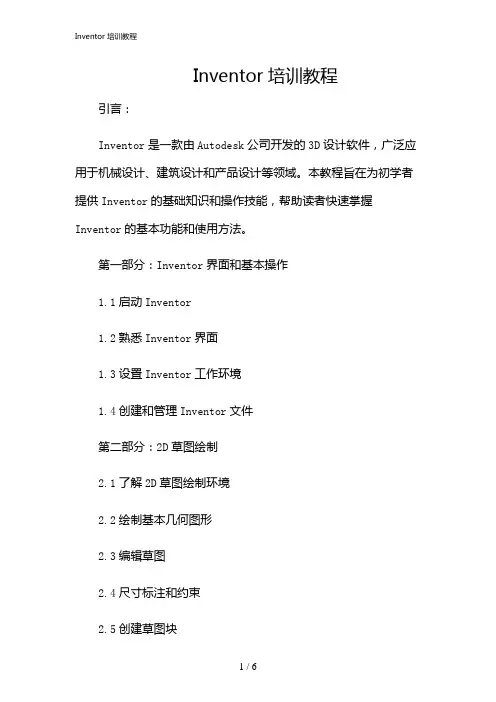
Inventor培训教程引言:Inventor是一款由Autodesk公司开发的3D设计软件,广泛应用于机械设计、建筑设计和产品设计等领域。
本教程旨在为初学者提供Inventor的基础知识和操作技能,帮助读者快速掌握Inventor的基本功能和使用方法。
第一部分:Inventor界面和基本操作1.1启动Inventor1.2熟悉Inventor界面1.3设置Inventor工作环境1.4创建和管理Inventor文件第二部分:2D草图绘制2.1了解2D草图绘制环境2.2绘制基本几何图形2.3编辑草图2.4尺寸标注和约束2.5创建草图块第三部分:3D建模3.1了解3D建模环境3.2创建基本几何体3.3创建草图并拉伸3.4创建旋转和扫掠特征3.5创建放样特征3.6编辑3D模型第四部分:装配设计4.1了解装配设计环境4.2创建和管理装配文件4.3放置和约束组件4.4编辑装配结构4.5创建运动仿真第五部分:工程图制作5.1了解工程图制作环境5.2创建和管理工程图文件5.3创建视图和投影视图5.4尺寸标注和注释5.5栏和表格第六部分:渲染和动画制作6.1了解渲染和动画制作环境6.2设置渲染环境6.3创建材质和纹理6.4设置灯光和阴影6.5创建动画和渲染输出第七部分:Inventor的高级功能7.1自定义特征和库7.2iLogic编程7.3运用API进行二次开发7.4和分析报告结论:通过本教程的学习,读者应该能够熟练掌握Inventor的基本功能和使用方法。
然而,Inventor是一款功能强大的软件,还有许多高级功能和技巧等待读者去探索和掌握。
希望本教程能够为读者提供一个良好的起点,帮助读者在Inventor的学习和应用中取得更大的成就。
重点关注的细节:3D建模3D建模是Inventor软件的核心功能之一,也是进行机械设计、建筑设计和产品设计的基础。
在Inventor中,3D建模不仅仅是创建一个静态的模型,还包括模型的编辑、参数化设计、装配和运动仿真等多个方面。
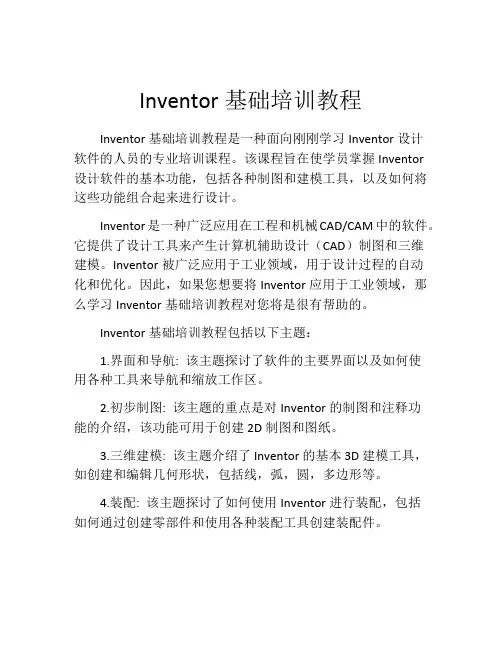
Inventor基础培训教程Inventor基础培训教程是一种面向刚刚学习Inventor设计软件的人员的专业培训课程。
该课程旨在使学员掌握Inventor设计软件的基本功能,包括各种制图和建模工具,以及如何将这些功能组合起来进行设计。
Inventor是一种广泛应用在工程和机械CAD/CAM中的软件。
它提供了设计工具来产生计算机辅助设计(CAD)制图和三维建模。
Inventor被广泛应用于工业领域,用于设计过程的自动化和优化。
因此,如果您想要将Inventor应用于工业领域,那么学习Inventor基础培训教程对您将是很有帮助的。
Inventor基础培训教程包括以下主题:1.界面和导航: 该主题探讨了软件的主要界面以及如何使用各种工具来导航和缩放工作区。
2.初步制图: 该主题的重点是对Inventor的制图和注释功能的介绍,该功能可用于创建2D制图和图纸。
3.三维建模: 该主题介绍了Inventor的基本3D建模工具,如创建和编辑几何形状,包括线,弧,圆,多边形等。
4.装配: 该主题探讨了如何使用Inventor进行装配,包括如何通过创建零部件和使用各种装配工具创建装配件。
5.动画和渲染: 该主题的重点是介绍如何使用Inventor的动画和渲染功能,用于创建具有高度详细度和真实感的视觉效果。
学习Inventor基础培训教程需要具备一些基本的计算机技能,如熟练使用计算机和鼠标,熟悉计算机文件管理,并具备一些基本的图形知识。
此外,学习Inventor也需要具备一些基本的数学知识,如几何学和三角学。
目前,Inventor基础培训教程有很多在线教学课程和教程可供学习。
希望学习的人员可以在互联网上找到很多教学资源,这些资源既有免费的也有付费的。
另外,一些高等教育机构和培训机构还提供有关Inventor的课程。
学习Inventor基础培训教程对于有志于成为专业工程师或想深入了解该领域的人员来说,是非常重要的。
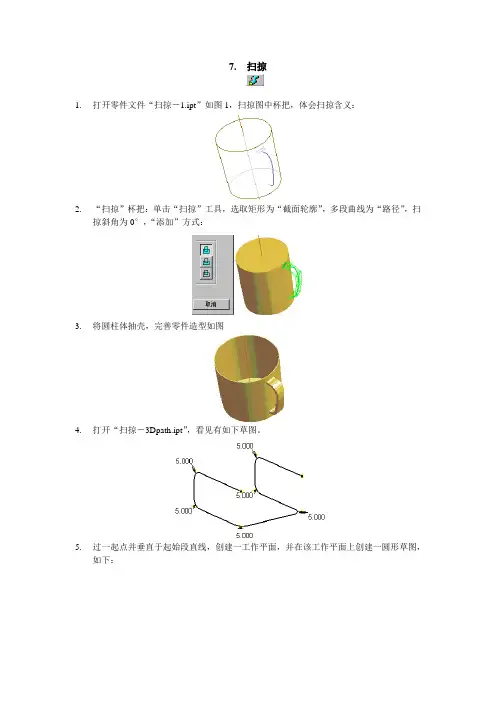
7. 扫掠
1.打开零件文件“扫掠-1.ipt”如图1,扫掠图中杯把,体会扫掠含义:
2.“扫掠”杯把:单击“扫掠”工具,选取矩形为“截面轮廓”,多段曲线为“路径”,扫
掠斜角为0°,“添加”方式:
3.将圆柱体抽壳,完善零件造型如图
4.打开“扫掠-3Dpath.ipt”,看见有如下草图。
5.过一起点并垂直于起始段直线,创建一工作平面,并在该工作平面上创建一圆形草图,
如下:
6.单击特征工具栏中的扫掠工具,分别选中该草图轮廓和扫掠路径,完成如下的管道零件:
8. 螺旋扫掠
1.绘制如下图之简单草图。
2.结束编辑草图,在特征工具栏中单击“螺旋扫掠”工具,选择相应的截面轮廓和轴线。
在“螺旋尺寸”选项卡中输入螺旋参数:螺距6mm、圈数4。
在“螺旋端部”选项卡中输入:
然后得到下图的弹簧:
3.将上例的草图由圆形截面轮廓改为矩形截面轮廓,如下:
4.将特征定义改为:
得到如下图之“发条”弹簧:
9. 放样
1.打开零件文件“放样.ipt”,把两平板的对称面(距板的一侧面75mm)设为工作平面,并
在此平面上做如下图的草图后:
(其中尺寸“28”是到平板平面距离)得到如下图的三个跑道形草图截面用来放样:
2.单击放样命令图标,按对话框提示选择三个草图截面后确定(如下图),得到如下图的把
手模型:
3.注意修改权值,看看有什么变化。
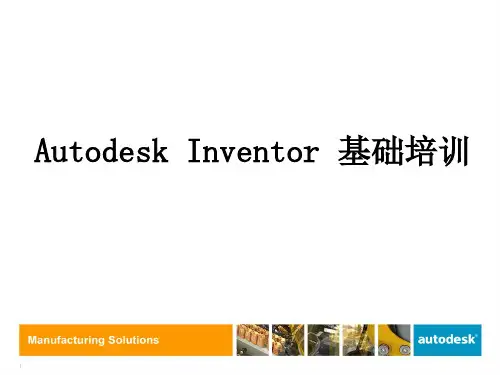
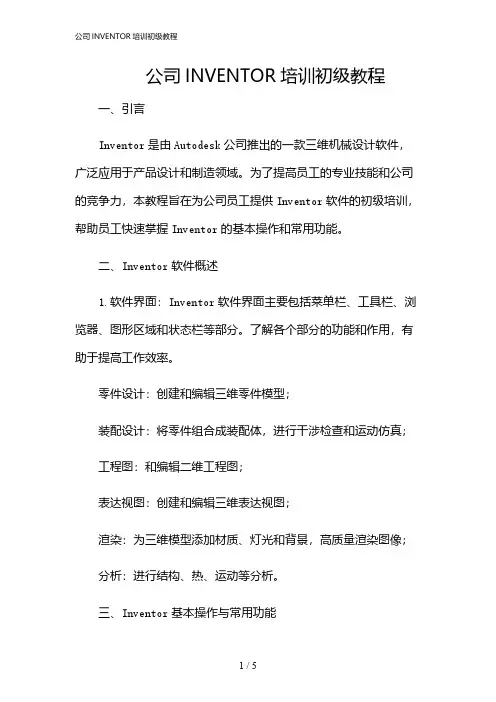
公司INVENTOR培训初级教程一、引言Inventor是由Autodesk公司推出的一款三维机械设计软件,广泛应用于产品设计和制造领域。
为了提高员工的专业技能和公司的竞争力,本教程旨在为公司员工提供Inventor软件的初级培训,帮助员工快速掌握Inventor的基本操作和常用功能。
二、Inventor软件概述1.软件界面:Inventor软件界面主要包括菜单栏、工具栏、浏览器、图形区域和状态栏等部分。
了解各个部分的功能和作用,有助于提高工作效率。
零件设计:创建和编辑三维零件模型;装配设计:将零件组合成装配体,进行干涉检查和运动仿真;工程图:和编辑二维工程图;表达视图:创建和编辑三维表达视图;渲染:为三维模型添加材质、灯光和背景,高质量渲染图像;分析:进行结构、热、运动等分析。
三、Inventor基本操作与常用功能1.基本操作:选择对象:使用鼠标左键选择对象,右键进行快捷操作;移动、旋转和缩放:使用鼠标和键盘进行视图操作;创建和编辑草图:绘制二维草图,为三维建模提供基础;创建特征:通过拉伸、旋转、扫掠等操作创建三维特征;编辑特征:修改特征参数,调整特征位置。
2.常用功能:参数化设计:通过修改尺寸参数,实现模型的快速修改;约束与标注:为草图添加几何约束和尺寸标注,确保模型精度;装配约束:在装配设计中,为零件添加配合约束,确保装配关系正确;工程图标注:为工程图添加尺寸、公差、注释等标注;表达视图制作:创建表达视图,展示产品内部结构和工作原理;渲染与动画:为三维模型添加材质、灯光和背景,渲染图像和动画。
四、Inventor实际应用案例1.零件设计案例:以一个简单的零件为例,介绍从草图创建、特征建模到工程图绘制的全过程。
2.装配设计案例:以一个装配体为例,介绍零件装配、干涉检查和运动仿真的操作步骤。
3.分析案例:以一个简单结构为例,介绍进行静力分析和动力分析的方法。
五、总结本教程为公司员工提供了Inventor软件的初级培训,通过学习本教程,员工可以掌握Inventor的基本操作和常用功能,为今后的产品设计工作奠定基础。
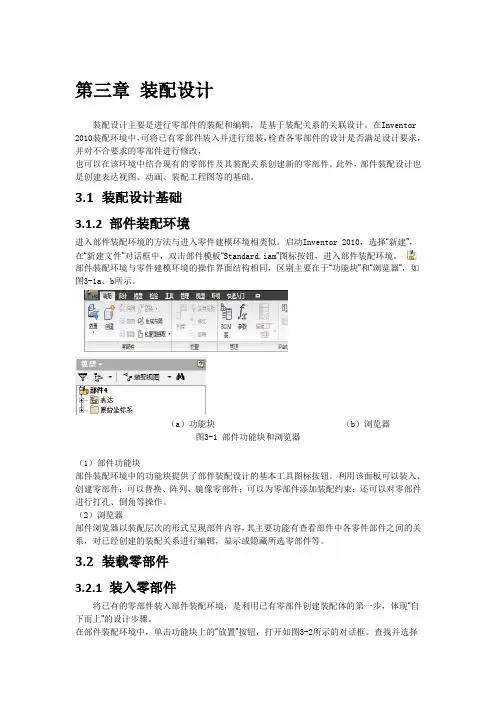
第三章装配设计装配设计主要是进行零部件的装配和编辑,是基于装配关系的关联设计。
在Inventor 2010装配环境中,可将已有零部件装入并进行组装,检查各零部件的设计是否满足设计要求,并对不合要求的零部件进行修改,也可以在该环境中结合现有的零部件及其装配关系创建新的零部件。
此外,部件装配设计也是创建表达视图、动画、装配工程图等的基础。
3.1 装配设计基础3.1.2 部件装配环境进入部件装配环境的方法与进入零件建模环境相类似。
启动Inventor 2010,选择“新建”,在“新建文件”对话框中,双击部件模板“Standard.iam”图标按钮,进入部件装配环境。
部件装配环境与零件建模环境的操作界面结构相同,区别主要在于“功能块”和“浏览器”,如图3-1a、b所示。
(a)功能块(b)浏览器图3-1 部件功能块和浏览器(1)部件功能块部件装配环境中的功能块提供了部件装配设计的基本工具图标按钮。
利用该面板可以装入、创建零部件;可以替换、阵列、镜像零部件;可以为零部件添加装配约束;还可以对零部件进行打孔、倒角等操作。
(2)浏览器部件浏览器以装配层次的形式呈现部件内容,其主要功能有查看部件中各零件部件之间的关系,对已经创建的装配关系进行编辑,显示或隐藏所选零部件等。
3.2 装载零部件3.2.1 装入零部件将已有的零部件装入部件装配环境,是利用已有零部件创建装配体的第一步,体现“自下而上”的设计步骤。
在部件装配环境中,单击功能块上的“放置”按钮,打开如图3-2所示的对话框。
查找并选择需要装入的零部件,单击“打开”,所选取的零部件将会载入到装配环境中去,单击将其放置到大致位置,然后单击鼠标右键并选择快捷菜单栏中的“结束”选项,完成装入操作。
装入的第一个零件为基础零件。
图3-2 “装入零部件”对话框注意:Inventor 2010默认将第一个进入部件装配环境的零部件的六个自由度做出限制,使其完全定位,并使该零件的原始坐标系与部件装配环境中的原始坐标系重合。
Inventor高级培训教程经过基础培训,我们已经初步掌握了运用本教程中,经过若干个练习,使我们深入地学习Autodesk Inventor 进行设计的流程和方法。
Inventor 的造型、装置等相关内容。
在课程安排以下:序号培训内容培训用时1草图绘制能力20 分钟2打孔15 分钟3拔模斜度15 分钟4零件切割20 分钟5抽壳20 分钟6圆角与倒角25 分钟7扫掠20 分钟8螺旋扫掠20 分钟9放样30 分钟10螺纹表达15 分钟11增强筋和腹板30 分钟12结构曲面20 分钟13设计元素25 分钟14钣金设计30 分钟15表驱动零件30 分钟16零件拘束(运动)20 分钟17自适应零件装置20 分钟18衍生零件20 分钟共计: 6 小时 35 分钟1.草图绘制能力1.绘制以下草图:2.退出草图编写状态,在“特点”工具栏中单击“拉伸”工具。
选择对称拉伸方式,距离5mm,截面以下:3.拉伸成功以后,在阅读器中生成“拉伸 1”特点。
该特点包括先前绘制的草图,右键单击该草图图标,选择“共享草图” ,而后再次使用拉伸工具。
选择对称拉伸方式,距离20mm,选择截面以下:获得以下实体:2.打孔1.翻开零件文件“打孔 .ipt”。
2.右键单击上平面,选择“新建草图” :“点,孔中注意 Inventor 会自动将实体界限投影到目前草图中来。
而后用草图工具中的心点”命令绘制一个打孔中心点,结束草图,获得以下草图:3.在特点工具栏单击“打孔”工具。
选择中间的草图点作为打孔中心,在“打孔”对话框中各选项卡做以下设置,其余保持缺省值:选项卡选项值种类停止方式贯穿直孔螺纹形状螺纹孔螺纹种类ANSI 公制 M 截面大小公称尺寸10在对话框所示孔形中将距离设为3;4.再次选择上平面新建草图,此次直接利用系统自动投影生成的四个圆弧中心作为打孔中心。
5.在不一样的对角处以不一样的孔参数打孔:选项卡选项值种类停止方式贯穿倒角孔选项倒角角度906.对话框所示孔形中,孔径为3mm,倒角处孔径为 4。
•Inventor软件简介与安装•基本操作与视图控制•草图绘制基础•零件建模方法与实践•装配设计入门指南•工程图生成与编辑技巧•渲染与动画制作初步了解Inventor软件简介与安装Autodesk Inventor是一款专业的三维机械设计软件,广泛应用于机械设计、工业设计、仿真分析等领域。
Inventor支持参数化建模,具备强大的装配设计功能,能够实现复杂机械系统的虚拟设计与仿真。
Inventor与AutoCAD等Autodesk系列软件有良好的兼容性,方便用户进行数据交换与协作。
010203 Autodesk Inventor概述0102 03安装步骤下载Inventor安装包,解压后运行安装程序,按照提示完成安装过程。
系统要求支持Windows和Mac操作系统,建议使用64位系统,内存至少4GB,硬盘空间不少于10GB。
显卡要求建议使用独立显卡,支持OpenGL2.0及以上版本。
软件安装与配置要求Inventor 界面包括菜单栏、工具栏、绘图区、状态栏等部分,用户可以根据需要自定义界面布局。
界面布局内置有限元分析工具,可对模型进行结构分析和热分析等仿真分析。
仿真分析提供丰富的建模工具,支持拉伸、旋转、扫掠等建模方式,可创建复杂的零件模型。
零件建模支持自底向上和自顶向下的装配设计方法,可实现零部件的自动定位和约束。
装配设计可将三维模型转换为二维工程图,支持各种标注和符号的添加。
工程图0201030405界面布局及功能介绍基本操作与视图控制ABDC新建文件启动Inventor 后,选择“文件”菜单中的“新建”命令,然后选择适当的模板创建新文件。
打开文件选择“文件”菜单中的“打开”命令,浏览到文件位置并打开所需文件。
保存文件选择“文件”菜单中的“保存”命令,将当前文件保存到指定位置。
另存为选择“文件”菜单中的“另存为”命令,将文件以不同的名称或格式保存到指定位置。
文件操作与保存视图旋转视图缩放视图平移显示设置视图调整与显示设置01020304按住鼠标左键并拖动以旋转视图。